Содержание
- 1 Как подключить телевизор к интернету через роутер по WiFi?
- 2 Какие типы телевизоров Smart TV можно подключить к интернету через wifi роутер?
- 3 Подключаем телевизор Smart TV к интернету через роутер по WiFi
- 4 Как подключить к интернету по wifi телевизор на Android TV?
- 5 Телевизор не подключается к WiFi сети роутера — что делать?
- 6 Как подключить старый аналоговый телевизор, который не поддерживает интернет и WiFi, через приставку Смарт ТВ на Андроид
- 7 Краткая инструкция, как подключить ТВ к интернету по WiFi через роутер
- 8 FAQ
- 9 ТОП 5 лучших телевизоров с Wi-Fi
- 10 Подключение интернета в телевизоре
- 11 Что такое встроенный Wi-Fi в телевизоре
- 12 Способы подключения
Содержание
Как подключить телевизор к интернету через роутер по WiFi?
В данной статье мы рассмотрим вариант выхода ТВ в интернет через WiFi. При этом нужно учитывать, что когда подключаешь устройство по беспроводной связи, возможны помехи, которых не при подключении ТВ к роутеру по кабелю. Но зато не надо тянуть через всю квартиру никаких проводов. При этом Смарт ТВ со встроенным wifi чаще всего оснащены и разъемом RJ-45 для проводного соединения, чтобы конечный выбор оставался за пользователем. Провайдер значения не имеет — это может быть Ростелеком, Билайн, Seven Sky, Дом.Ру, ТТК или любой другой.
Прежде всего необходимо определиться, к какому типу относится телевизор, который вы хотите подключить по WiFi к маршрутизатору.
Цифровой Smart TV (ЖК, LED, LSD)
Если речь идет о современном цифровом Смарт ТВ, то скорее всего у него есть встроенный беспроводной модуль, а значит подключиться к интернету можно по WiFi без использования дополнительных устройств. Также имеются модели без встроенного вай-фай, но с поддержкой внешнего беспроводного USB модуля, как правило того же производителя, что и сам телевизор.
Старый аналоговый телевизор без Smart TV
Если же у вас старый бабушкин телевизор (с трубкой) без поддержки WiFi и даже разъема для сетевого кабеля, то его тоже можно соединить с маршрутизатором. Подойдет любой ТВ, у которого имеются разъемы HDMI или даже обычные «тюльпаны». Для его подключения к беспроводной сети потребуется приобрести специальную приставку Android Mini PC Box. Речь о ней пойдет в самом конце статьи.
Какие типы телевизоров Smart TV можно подключить к интернету через wifi роутер?
Все современные телевизоры с поддержкой Smart TV можно разделить на несколько категорий по типу подключения к WiFi.
Со встроенным WiFi адаптером
Здесь все понятно — беспроводной модуль уже встроен и никакое дополнительное оборудование для подключения ТВ к интернету не нужно
ТВ с поддержкой USB адаптера беспроводной связи
Такой телевизор не имеет возможности сразу работать беспроводным способом, но к нему можно отдельно докупить адаптер — не путать с модемом. Выглядит он примерно так:
Адаптер wifi для ТВ должен подходить именно к вашей модели, поэтому внимательно прочитайте спецификацию к данному устройству.
Без WiFi, но с сетевой розеткой WAN/LAN
- Подключить его кабелем ко второму WiFi-роутеру, который может работать в режиме приемника беспроводного сигнала.
- Соединить с LAN адаптером — то есть устройством, которое умеет получать интернет по Wi-Fi и раздавать его по кабелю. Для этого его предварительно нужно будет настроить на работу в вашей локальной сети через компьютер, а потом уже подключить к телевизору.
Подключаем телевизор Smart TV к интернету через роутер по WiFi
Теперь начинается самое сложное — настройка телевизора через беспроводной маршрутизатор. Чтобы не быть голословным, я буду показывать всю схему работы подключения Smart TV к интернету через WiFi роутер на конкретном примере от фирмы Самсунг, который стоит у меня в квартире. Но и у других популярных производителей — LG, Sony, Philips, Toshiba, Panasonic, Haier, DEXP, BBK, Supra — также имеется великое множество моделей, работающих с интернетом.
Ручная настройка
Нажимаем на пульте управления кнопку «Меню»
И далее выбираем «Сеть > Настройки сети». И идем в раздел «Беспроводная (общие)»
Откроется список обнаруженных сетей. Выбираем свою и жмем «Далее»
Откроется окошко с алфавитом для ввода пароля для коннекта к сети. Для управления курсором пользуйтесь стрелками на пульте, либо просто подключите через USB обычную компьютерную мышку или даже клавиатуру — так будет гораздо удобнее.
После этого начнется установка соединения.
Подключение ТВ к роутеру через WPS
На этом с настройками WiFi почти все. Но есть еще один пункт в меню настроек сети телевизора — «WPS». Он предназначен для автоматической настройки связи между телевизором и роутером без ввода пароля. Если данная функция поддерживается маршрутизатором, то на нем должна присутствовать аналогичная кнопка «Wireless WPS».
Ваше мнение — WiFi вреден?Да24.03%Нет75.97%Проголосовало: 10873
Если она есть, то выберите пункт «WPS (PSK)» на ТВ и нажмите такую кнопку на роутере. Удерживайте ее секунд 10-15, и на этом автоматическая настройка соединения будет завершена.
One Foot Connection
Есть еще одна функция — One Foot Connection. Она обеспечивает простой способ подключения телевизора Samsung к роутеру их же производства. Если у вас роутер именно этой фирмы, то просто зайдите в данный пункт меню и дождитесь автоматического соединения.
После того, как все настройки выполнены и есть доступ к сети, заходим в «Меню > Поддержка > Smart Hub».
Smart Hub — это специальная служба, установленная на телевизоре, с помощью которой можно получить прямой доступ к полезным и развлекательным источникам информации, приложениям и услугам из Интернета. В том числе здесь имеется встроенный браузер, через который можно посещать сайты и смотреть видео, например, из YouTube.
Как подключить к интернету по wifi телевизор на Android TV?
Теперь что касается тех телевизоров, которые работают под управлением операционной системы Android TV. Для подключения к интернету необходимо просто зайти в меню настроек, которое обозначено иконкой в виде шестеренки
Далее идем в меню «Сеть и Интернет».
Здесь активируем выключатель «WLAN» и выбираем сеть от своего роутера.
После чего вводим пароль для подключения к ней.
После успешного соединения c сетью WiFi ее имя будет отображаться под названием данного пункта меню.
Телевизор не подключается к WiFi сети роутера — что делать?
Иногда пользователи сталкиваются с проблемой, что телевизор не может подключиться к wifi роутеру. Если это случилось с вами, то зайдите еще раз в настройки IP адреса и еще раз подтвердите пункт «Автоматическое получение IP адреса». Если проблема не решается, то возможно же на вашем маршрутизаторе отключена функция автоматического назначения IP адресов — DCHP сервера. В целях безопасности часто сеть построена с ручным назначением IP-адресов для подсоединяемых устройств.
В такой ситуации надо зайти в меню «Сеть и Интернет» и пролистать его вниз до «Настройки IP адреса»
Здесь вручную указываем IP в соответствии с настройками сети в роутере. Например, если вы используете маршрутизатор Keenetic, то его стандартный IP выглядит как «192.168.й.1». Значит для телевизора надо задать «192.168.1.20». Если это значение не используется другим подключеннымк WiFi смартфоном или компьютером, то все должно заработать. В качестве «DNS» можно указать IP адрес самого роутера, то есть «192.168.1.1»
Еще одной возможной причиной ошибки при подключении телевизора к wifi сети маршрутизатора могут быть настроены ограничения на соединение неизвестных устройств. Для ее исправления необходимо зайти в настройки роутера и добавить свой ТВ в список зарегистрированных и разрешенных для доступа в интернет. Подробно о том, как это сделать, рассказано в нашей отдельной публикации.
Как подключить старый аналоговый телевизор, который не поддерживает интернет и WiFi, через приставку Смарт ТВ на Андроид
Если у вас совсем старый телевизор с единственными разъемами под «тюльпаны» на корпусе без поддержки интернета и wifi, то его тоже можно подключить к беспроводной сети. Для этого необходимо приобрести отдельную ТВ приставку на Андроид.
Она уже будет иметь все необходимые разъемы для комфортной работы. В частности порт WAN/LAN для подключения к роутеру по кабелю. Также у приставок Smart TV в 99% имеется беспроводной модуль WiFi, так что подключить ее к интернету через маршрутизатор можно и без проводов.
Сама приставка возьмет на себя функции подключения к wifi роутеру и обработке информации. Телевизор, же будет просто выступать в роли монитора. Более подробно про настройку Smart TV Box читайте в отдельной инструкции.
Краткая инструкция, как подключить ТВ к интернету по WiFi через роутер
Подведем итоги? Итак, для подключения любого телевизора к wifi роутеру по кабелю или беспроводным способом требуется:
- Определить тип своего ТВ, наличие разъемов USB или Ethernet или WiFi модуля
- При необходимости приобрести дополнительный беспроводной адаптер или приставку Smart TV
- Подключить телевизор без проводов к WiFi сети роутера
- Ввести пароль для подключения к беспроводному сигналу
FAQ
Телевизор пишет «подключено без интернета» — что делать?Как подключить интернет к телевизору через смартфон или айфон?На смартфоне Android или iPhone необходимо активировать режим модема, после чего он начнет раздавать интернет по беспроводному сигналу. Однако, у телевизора должен быть встроенный WiFi модуль или внешний USB адаптер. Либо же использовать Смарт ТВ приставкуКак телевизор подключить к интернету через ноутбук или компьютер?На компьютере или ноутбуке необходимо запустить режим беспроводной точки доступа. Эта функция встроена в оболочку Windows 10. Разумеется, ПК или ноутбук при этом должны быть оснащены wifi адаптеромТелевизор не поддерживает интернет — как подключить?Необходимо посмотреть, какие разъемы есть на вашем телевизоре. Это может быть либо HDMI, либо тюльпаны. В соответствии с ними нужно подобрать Смарт ТВ приставку для подключения к интернету по кабелю или wifiКак подключить телевизор к интернету через планшет?Аналогично, как и с помощью смартфона через мобильный интернет
Цены в интернете
АлександрВыпускник образовательного центра при МГТУ им. Баумана по специальностям «Сетевые операционные системы Wi-Fi», «Техническое обслуживание компьютеров», «IP-видеонаблюдение». Автор видеокурса «Все секреты Wi-Fi»
Телевизор без интернета не мыслим для современных пользователей. В 2017 и 2018 году вышло много хороших ТВ, оснащенных функцией беспроводной связи. Список 5 лучших телевизоров с интернетом и Wi-Fi в сегодняшнем обзоре.
ТОП 5 лучших телевизоров с Wi-Fi
Маленькие
В категорию попали устройства, диагонали которых составляет 32 дюйма. Их можно установить на кухне или в любом другом небольшом помещении. Такие ТВ устройства также имеют маленькую цену, а потому вполне доступны.
Samsung UE32M5550AU
Скорость интернета будет не максимальная, но достаточная, чтобы принимать качественный сигнал, и воспроизводить картинку в разрешении 1800р.
Чтобы повысить контрастность и глубину картинки при просмотре кино, в эту модель встроили функцию Local Dimming. Система затемняет те участки кадра, где появляется черный цвет.
LG 32LK6190
Значительное преимущество – поддержка HDR10, а потому картинка выглядит очень привлекательно. Даже несмотря на отсутствие OLED панели качество изображения на высшем уровне.
Samsung UE32M55503AU
Матрица – VA с LED подсветкой. В телевизоре установлена система Local Dimming, позволяющая наслаждаться более четким и насыщенным изображением во время просмотра фильмов. На панели стоят несколько динамиков с общей мощностью на 10 Вт. Сзади порты для двух кабелей HDMI и USB. Независимо на относительно небольшую цену, телевизор показывает картинку в высоком разрешении. Скорость интернета по Вай-Фай не высокая, но стабильная, а потому воспроизведение видео происходит без торможения. У экрана тонкие рамки, потому кино смотреть комфортно. Технология Смарт ТВ работает быстро, моментально реагирует на пульт управления. Модель телевизора оснащена поддержкой HDR, что в данной ценовой категории можно встретить крайне редко. Идеально подходит для пользователей, которые любят просматривать цифровое ТВ и смотреть фильмы, загружая их из встроенного браузера.
Большие
В список больших телевизоров входят модели с 55 дюймами, или так называемые OLED панели.
LG OLED55C8
Этот телевизор считается самым лучшим в разновидности с 55 дюймами. Встроенная OLED матрица поддерживает Dolby Vision, HDR10, масштабирование до 4K Ultra HD. В ТВ аппарат установлена локальная подсветка с большой яркостью в 500 кд на квадратный метр. Поскольку телевизор модели OLED, то экран черного цвета максимально глубокий. В устройстве нет LED подсветки, он обладает самой высокой контрастностью. Wi-Fi может поддерживать сеть на 5 ГГц. Чтобы не на экране не появлялись битые пиксели, в матрице установлена функция самоочистки, которая включается, когда телевизор переходит в спящий режим. Модель LG – один из лучших аппаратов 2018 года выпуска, но и у него есть недостаток – высокая цена. Но за высокие характеристики пользователи согласны заплатить. Ее один недостаток – сложное меню, в котором можно запутаться. К тому же большинство пунктов не влияют на общие настройки телевизора.
Samsung QE 49Q 6FNA
К недостаткам устройства относят:
- Непривычное оформление пульта, к которому придется привыкать.
- Картинку нужно самостоятельно калибровать при первом включении.
- Не проигрывает старые форматы видео.
Модель Самсунг – многофункциональное устройство с хорошей матрицей, которая по характеристикам уступает только панелям OLED. Но по цене выйдет в несколько раз дешевле, чем предыдущий вариант. Модель без проблем поддерживает разрешение экрана 1920×1080 пикселей FullHD.
Подключение интернета в телевизоре
Многие пользователи современных телевизоров желают не только просматривать цифровые каналы, но и иметь доступ в Интернет. Это удобно, если хозяин ТВ устройства хочет просматривать разные фильмы или передачи на ТВ через интернет в онлайн режиме через браузеры или встроенные медиаплееры.
Для удобства используют Wi-Fi соединение, чтобы обойтись без проводов, которые создают неприглядный внешний вид комнаты, если плохо их замаскировать. Чтобы сделать беспроводное соединение к интернету, необходимо использовать специальный маршрутизатор. Чтобы подсоединить телевизор к интернету придется совершить минимум действий, если в ТВ уже встроена функция Wi-Fi соединения. Если на устройстве нет нужного модуля, придется дополнительно купить приставку для телевизора. Перед настройкой, необходимо собрать полную информацию о сети, вспомнить пароли. Далее следует использовать пульт дистанционного управления, включить аппарат и выполнить ряд простых действий.
Как зайти в интернет с телевизора по Вай-Фай:
- Найти на ПДУ кнопку с меню, нажать на неё, чтобы перейди на новый экран.
- В настройках выбрать «Сеть» или «настройка сети». Если пульт сломался или на нем сели батарейки, то эти же действия получится сделать со смартфона, скачав приложение.
- После этого подобрать правильный вид соединения. В конкретном случае используется беспроводное.
- Телевизор начнет поиск окружения и через несколько секунд выдаст список используемых сетей. На экране можно найти не только собственную, но также варианты соседей, если пользователь проживает в многоквартирном доме.
- Для подключения нужно использовать именно свою сеть и нажать кнопку «ОК».
- Далее телевизор потребует ввести установленный пароль от интернета.
- Появится новое окно, где будет указано, что связь подключена и через телевизор может выходить в интернет.
Теперь можно выйти в интернет. Если после выполнения всех действий интернет не работает на телевизоре, нужно внимательно поверить правильность введения пароля.
С каждым годом производители бытовой техники стараются привлечь все больше внимания к своей продукции, добавляя в ее возможности новые полезные опции. Одним из подобных изобретений стали смарт-телевизоры с выходом в Интернет через Вай-Фай. Данная функция позволяет пользоваться устройством как персональным компьютером, но так ли она необходима каждому потребителю, ведь подобные агрегаты не всем по карману.
Что такое встроенный Wi-Fi в телевизоре

Полезно! Ультрасовременные агрегаты поддерживают возможность совершать звуковые и видеозвонки через известные социальные сети, если техника оснащена веб-камерой и микрофоном.
Принцип работы ТВ с WiFi
Технология вай-фай обеспечивает подключение телеприемника к сети без использования проводов, через специализированное оборудование. Это очень удобно, в связи с чем Smart-TV набирает все больше популярности среди потребителей. Перед приобретением важно узнать, что такие девайсы делятся на несколько категорий. От конкретного выбора зависит цена товара и степень сложности установления соединения.
Техника делится на три группы:
- Экземпляры со встроенным модулем wi-fi, чья настройка занимает минимум времени и усилий. Подключение осуществляется через роутер, который автоматически ловит сигнал. Главное — правильно ввести логин и пароль. У разновидности есть один существенный недостаток — высокая стоимость изделий;
- Модели с внешним адаптером беспроводной сети, для подключения к интернету которых используют специальные USB-порты. Чтобы установить соединение, нужно вставить wifi-адаптер в соответствующий разъем и провести требуемую наладку;
- Приспособления со специальным разъемом, обеспечивающим интернет-соединение через кабель или LAN-адаптер — самые дешевые варианты, так как все же работают через проводную связь.
- Подключение через адаптер
- Интернет-соединение через кабель
Рекомендация! Чтобы устройство второго типа работало эффективно и бесперебойно, лучше покупать его той же торговой марки, что и сам телевизор. В противном случае подобрать оптимальный прибор будет крайне сложно.
Как правильно пользоваться телевизором с Wi-Fi
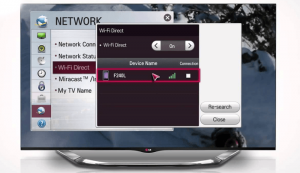
Основные возможности, которые дарят «умные» агрегаты с интернетом, помимо обычного просмотра телеканалов, заключаются в следующем:
- свободный просмотр любимых фильмов и сериалов в онлайн режиме без необходимости скачивания и сохранения видеоматериалов;
- пользование многими сайтами через встроенный браузер, в том числе посещение социальных сетей и медиапорталов;
- при наличии микрофона и веб-камеры можно с легкостью совершать видеозвонки через популярные мессенджеры.
Важно! Наслаждаться всеми преимуществами смарт-тв со встроенным вай фай можно только в том случае, если интернет работает бесперебойно и есть хороший сигнал.
Способы подключения

Первый способ мало чем отличается от обычного подключения техники к сети — для этого используется традиционный маршрутизатор. Особенности проведения процедуры заключаются в следующем:
- Сначала требуется установить соединение, осуществить настройку роутера;
- Следует войти в настройки телевизора, где манипуляции выполняются отдельно. Нужно найти в меню настройки сети и выбрать режим беспроводного соединения, после чего связь устанавливается в автоматическом порядке за счет наличия встроенной опции DHCP;
- На этом действия не заканчиваются — требуется снова зайти в меню, в пункт «Настройки сети» и следовать возникающим на экране подсказкам;
- На дисплее появится список возможных устройств, к которым можно подключиться, следует выбрать свое.
Интересно! Наличие дополнительной полезной функции WPS значительно упростит и ускорит процесс. Она присутствует только на современных девайсах. При включении телевизионный девайс автоматически осуществляет поиск доступных сетей и соединяется с подходящей.
Применение ноутбука для манипуляции выбирают в том случае, если отсутствует роутер. Для этого потребуется создать отдельный канал для связи двух устройств, что дополнительно позволит воспроизводить файлы различных форматов на телевизоре с компьютера. При наличии интернета на последнем получится выходить в сеть и с телеприемника.
Для подключения на ноутбуке создается точка доступа, что сделать не так уж сложно благодаря наличию встроенного беспроводного модуля, аналогичного роутеру. Обычно такое соединение гораздо надежней и стабильней, нежели внешние устройства. Дальше нужно создать отдельную группу для подсоединения, для чего необходимо выполнить ряд последовательных действий:
- Активировать командную строку;
- Ввести код «netsh wlan set hostednetwork mode=allow ssid=My_virtual_WiFi key=12345678 keyUsage=persistent», убедившись, что не допущены ошибки;
- После нажатия Enter запускается команда и происходит автоматическая загрузка драйверов для раздачи;
- Команда «netsh wlan start hostednetwork» предназначена для запуска сети.
Полезно! Независимо от того, какой производитель и модель SMART-TV, принцип действий мало отличается друг от друга.
Что делать, если нет доступа при подключенном Wi-Fi

Можно попробовать исправить неприятность своими силами, выполнив несколько несложных операций:
- Проверку осуществляют на ноутбуке или стационарном компьютере, использующем подключение по беспроводной сети;
- Необходимо ввести в адресную строку IP адрес роутера, перейти в раздел «Точка доступа»;
- При запросе логина и пароля оба раза ввести слово admin;
- Открывается меню расширенных настроек, где нужно выбрать пункт «Основные настройки»;
- Напротив поля «Включить беспроводное соединение» следует поставить галочку.
После выполнения этих нехитрых действий проблема должна исчезнуть и появится возможность пользоваться интернетом на ТВ.
Рекомендация! Следует быть готовым выложить приличную сумму за приобретение качественного надежного агрегата, который будет исправно работать без помех. Если пытаться сэкономить на такой покупке, можно получить разочарование вместо ожидаемого наслаждения от эксплуатации.
Используемые источники:
- https://wifika.ru/kak-podklyuchit-televizor-k-internetu-cherez-wifi-s-pomoshhyu-adaptera-wifi-dlya-televizora-samsung.html
- https://televizore.ru/obzor/televizor-s-internetom-i-wifi
- https://tehnikoved.ru/otdyh-i-hobbi/televizor/televizor-s-wifi.html




 Маршрутизатор Samsung Connect Home Smart Wi-Fi System способен выступать в роли концентратора для умного дома
Маршрутизатор Samsung Connect Home Smart Wi-Fi System способен выступать в роли концентратора для умного дома




 Телевизоры с интернетом и вайфаем — цены и рейтинг
Телевизоры с интернетом и вайфаем — цены и рейтинг
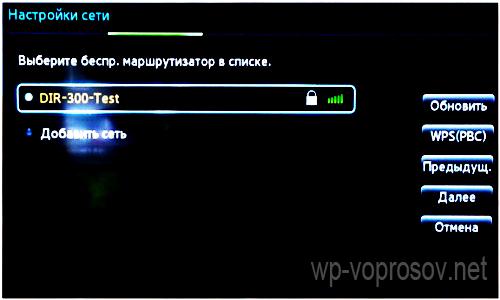

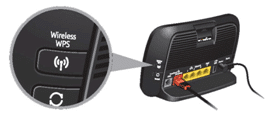
 Телевизоры с Wi-Fi: как это работает, для чего он нужен, как пользоваться
Телевизоры с Wi-Fi: как это работает, для чего он нужен, как пользоваться





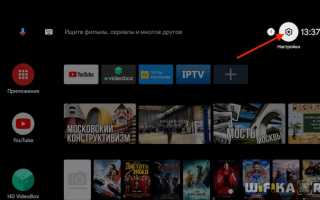
 Телевизор с интернетом и Wi-Fi - как выбрать по диагонали экрана, производителю, модели и цене
Телевизор с интернетом и Wi-Fi - как выбрать по диагонали экрана, производителю, модели и цене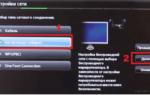 Приставка Смарт ТВ с Wi-Fi для телевизора: рейтинг лучших моделей по отзывам покупателей
Приставка Смарт ТВ с Wi-Fi для телевизора: рейтинг лучших моделей по отзывам покупателей Что значит смарт тв в телевизоре — Для чего Smart TV нужен и как его настроить
Что значит смарт тв в телевизоре — Для чего Smart TV нужен и как его настроить Какой Wifi модуль выбрать для телевизоров Самсунг, LG
Какой Wifi модуль выбрать для телевизоров Самсунг, LG